win 7无法正常打开网页怎么办?出现Runtime Error的错误提示怎么办?
win 7无法正常打开网页怎么办?出现Runtime Error的错误提示怎么办?关于这个问题,一般的话,多出现于老旧的IE版本中,由于旧版的IE浏览器的安全性并不是很高,让第三方恶意软件有机可乘,从而导致了这样的错误提示,我们一起看看解决方法吧,希望能帮到你。
解决方法:
1、点击开始菜单,搜索并运行:iexplore.exe,不从桌面直接打开ie是为了防止桌面的ie被恶意修改,打不开IE浏览器;
2、在菜单栏找到“工具”,然后打开“Internet选项”,如下图所示:
3、在“常规”选项卡,单击“删除”,在弹窗中选择删除cookie和临时文件。
(如果是IE8以下的浏览器这个步骤应该是:单击“删除COOKIE”按钮并单击“确定”;单击“删除所有文件”按钮并选中“删除所有脱机内容”复选框后再单击“确定”)。
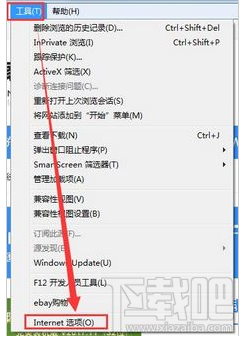
4、同样在“常规”选项卡,浏览历史记录一栏里单击“设置”,在弹窗中选择“查看对象”,会打开“Downloaded Program Files”文件夹,然后删除里面的全部文件,这里基本都是的ActiveX文件。
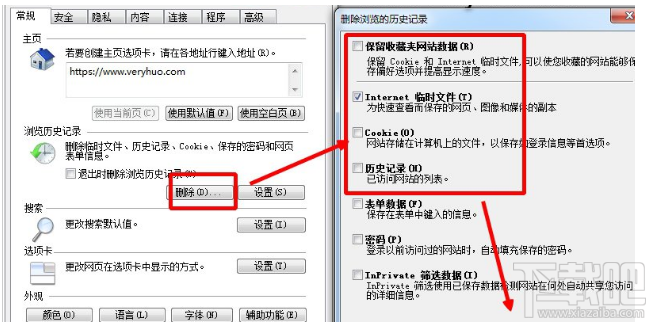
5、切换到“安全”选项卡,把“Internet、本地Intranet、受信任的站点、受限制的站点”全部设为“默认级别”,如下图所示:、
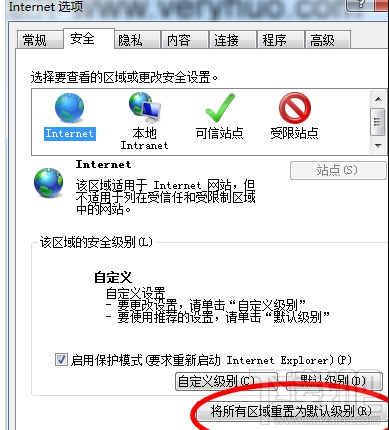
6、在“隐私”选项卡中的级别设为“默认”,只要点击“默认值”选项变灰说明完成设置。
7、切换到“内容”选项卡中,单击“清除SSL状态”;
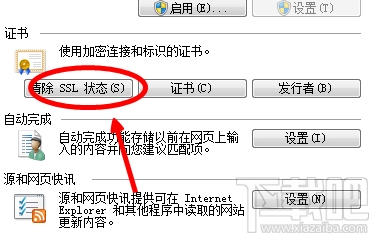
8、在“高级”选项卡单击“还原默认设置”按钮并清除“启用第三方浏览器扩展”复选框,如图:
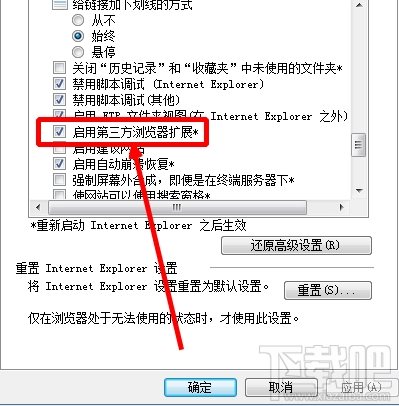
这样设置完成之后基本就能成功地打开网页了。

 网公网安备
网公网安备